excel批量生成指定名称的工作表
1、首先建一个工作表,里面填写需要创建的工作表的所有名字
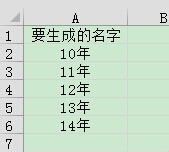
2、生成数据透视表。单击数据区域任意单元格,【插入】【数据透视表】,在【创建数据透视表】对话框中选择放置数据透视表的位置:现有工作表C1单元格。
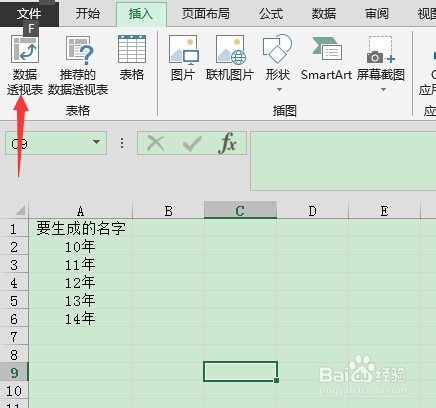
3、在弹出的【数据透视表字段列表】对话框中,将“生成以下名称的工作表”字段拖动到报表筛选区域,关闭【数据透视表字段列表】
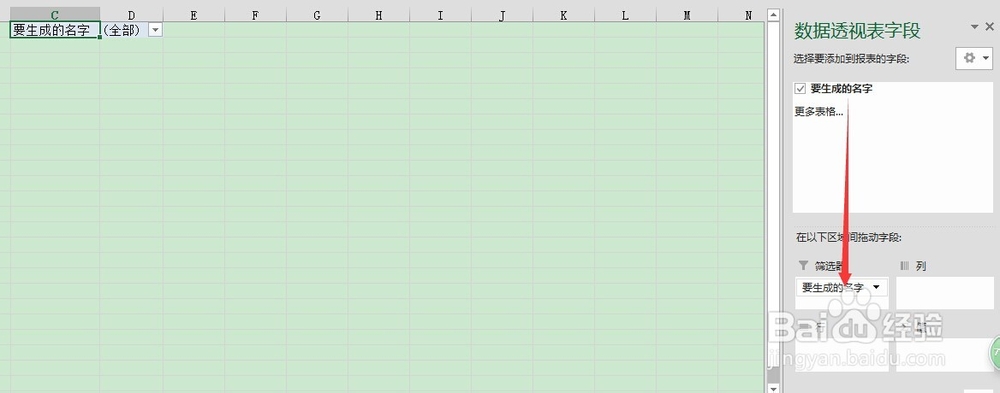
4、生成报表筛选页。单击C1单元格,依次单击【选项】选项卡,【数据透视表】命令组,单击【选项】右侧的三角按钮,在下拉列表中单击【显示报表筛选页】,弹出【显示报表筛选页】对话框。
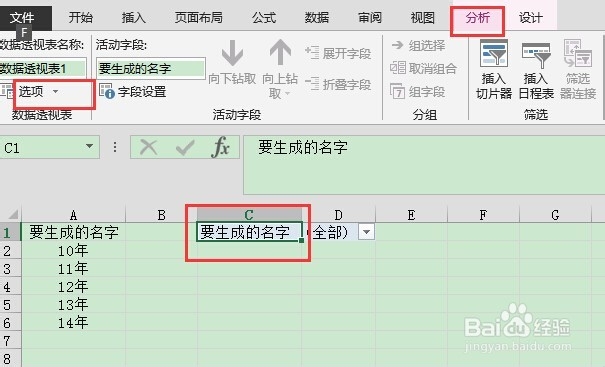
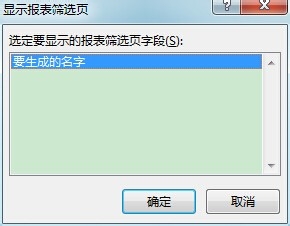
5、保留默认设置,单击确定。奇迹出现
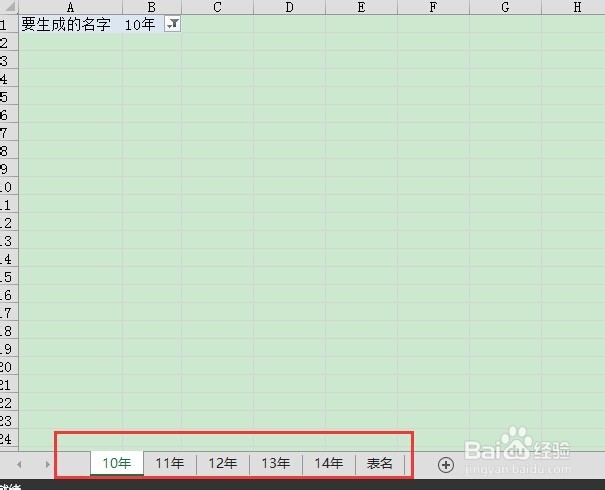
6、清除工作表内容。好多的工作表瞬间就生成了,但是新生成的工作表里都有一个数据透视表,需要把它清除掉。右键单击工作表标签,在下拉列表中选择【选定全部工作表】。
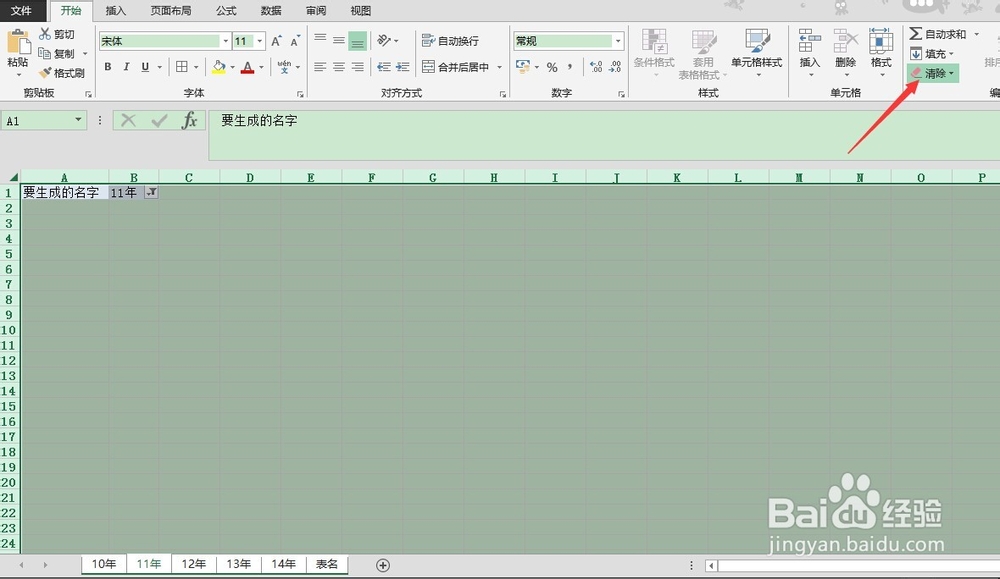
7、单击工作表左上角的“全选按钮”,再依次单击【开始】选项卡,【编辑】命令组,【清除】按钮右侧的小三角,在下拉列表中选择【全部清除】。
8、最后,右键单击工作表标签,【取消组合工作表】,OK,大功告成了。
声明:本网站引用、摘录或转载内容仅供网站访问者交流或参考,不代表本站立场,如存在版权或非法内容,请联系站长删除,联系邮箱:site.kefu@qq.com。
阅读量:109
阅读量:176
阅读量:131
阅读量:89
阅读量:83